Dacă se modifică această comandă, pagina va fi actualizată automat
Manual de utilizare VoiceOver
- Bun venit
-
- Ce noutăți aduce VoiceOver
- Activarea sau dezactivarea VoiceOver
- Cursorul VoiceOver
- Modificator VoiceOver
- Suspendarea sau tăierea sonorului VoiceOver
- Dialogul de întâmpinare VoiceOver
- Meniul de ajutor VoiceOver
- Meniul Comenzi VoiceOver
- Ajutor pentru tastatura VoiceOver
- Utilizarea VoiceOver cu Comenzi vocale
- Despre comenzi și gesturi VoiceOver
-
- Utilizarea VoiceOver în fereastra de login
- Modificarea comportamentul tastei funcționale
- Configurați VoiceOver să ignore următoarea tastă apăsată
- Învățarea sau tăierea volumului efectelor sonore VoiceOver
- Ascultarea sfaturilor și a informațiilor
- Utilizarea audio pozițional
- Interacțiunea cu zonele și grupurile
- Ascultarea evoluției sau a modificărilor de stare
- Selectarea și deselectarea articolelor
- Tragerea și eliberarea articolelor
- Utilizarea urmăririi cursorului
-
- Clic cu un maus
- Utilizarea butoanelor, a casetelor de validare și a altor controale
- Navigarea meniurilor
- Efectuarea acțiunii alternative a unui articol
- Desktop
- Finder
- Dock
- Launchpad
- Centru de notificări
- Navigarea prin notificări
- Mission Control
- Touch Bar
- Efectuarea loginului la un cont criptat fără VoiceOver
-
- Citirea textului
- Derularea către conținut
- Auzirea punctuației
- Auziți modificările atributelor de text
- Ascultarea selecției curente
- Repetarea, copierea sau salvarea ultimei expresii enunțate
- Selectarea textului
- Ascultarea celor tastate
- Completarea cuvintelor parțiale
- Corectarea cuvintelor scrise greșit
-
- Utilizarea aplicației Utilitar VoiceOver
- Schimbarea configurărilor pentru voce
- Personalizarea detalierii
- Personalizarea punctuației
- Schimbarea modului în care VoiceOver pronunță textul și simbolurile
- Schimbarea articolelor afișate de rotorul VoiceOver
- Crearea etichetelor personalizate pentru elementele interfeței cu utilizatorul
- Exportarea, importarea și resetarea preferințelor VoiceOver
- Utilizarea preferințelor portabile VoiceOver
- Utilizarea activităților VoiceOver
- Copyright

Ce este cursorul VoiceOver pe Mac?
Când utilizați VoiceOver, cititorul de ecran cu funcționalități complete integrat în macOS, cursorul VoiceOver apare pe ecran ca un contur dreptunghiular întunecat. Utilizați cursorul VoiceOver pentru a vă deplasa pe ecran, pentru a selecta butoane și alte controale și pentru a citi și edita text. Focalizarea tastaturii și cursorul mausului funcționează împreună cu cursorul VoiceOver în mai multe moduri.
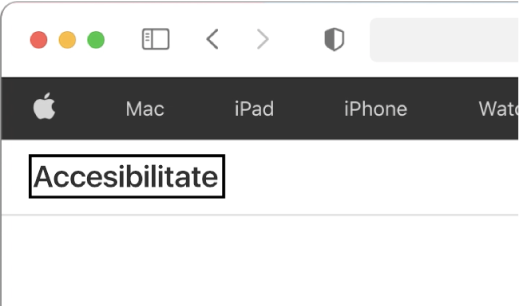
Puteți utiliza Utilitar VoiceOver pentru a configura opțiuni care vă permit să ascundeți cursorul VoiceOver, să modificați dimensiunea și să controlați modul de deplasare a acestuia la citirea de text.
Îți mulțumim pentru feedback.